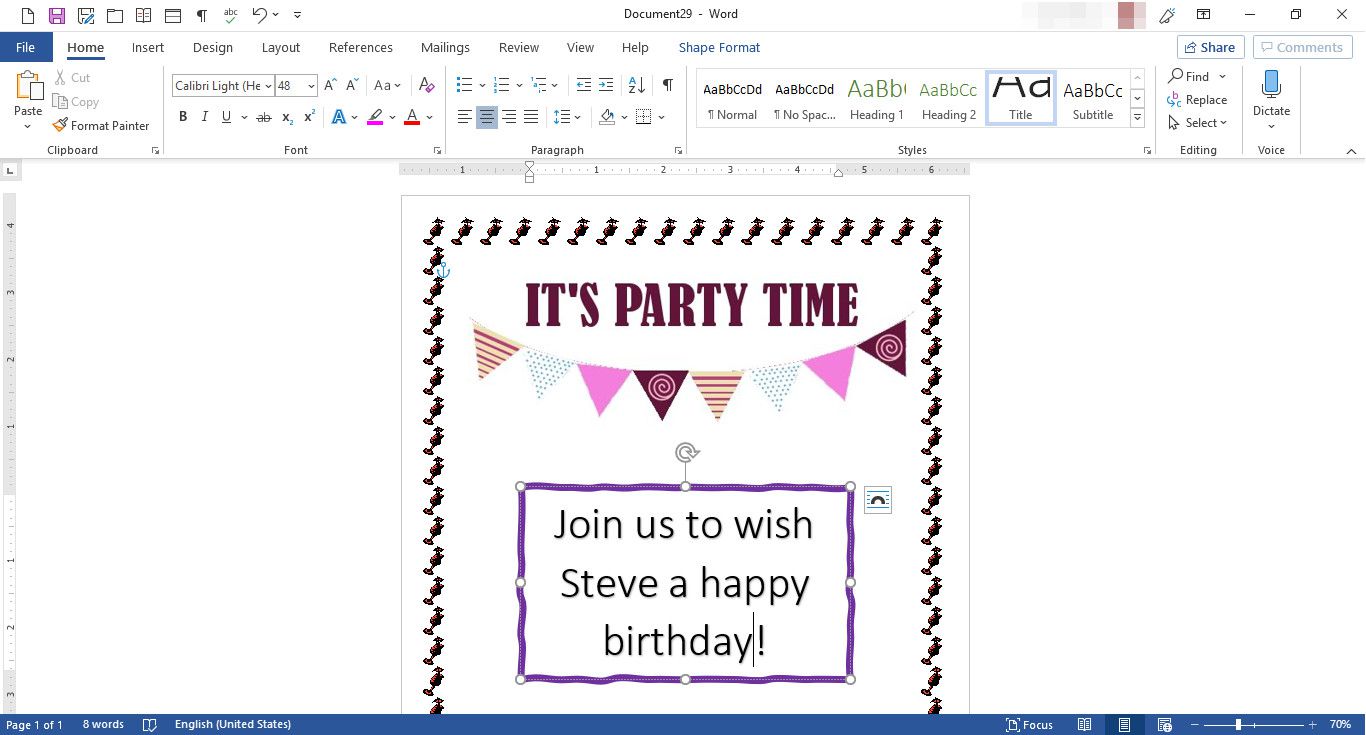Co je třeba vědět
- Nejprve otevřete šablonu poskytnutou společností Microsoft. Vybrat Soubor > Nový, poté vyberte styl šablony a vyberte Vytvořit.
- Poté, co otevřete šablonu, nahraďte zástupný text a obrázky vlastními.
- Vytvořit vlastní šablonu: Přejít na Soubor > Nový > Prázdný dokument, naformátujte dokument a poté jej uložte jako šablonu Word (* .dotx).
Tento článek vysvětluje, jak vytvářet a používat šablony aplikace Microsoft Word. Pokyny platí pro Word pro Microsoft 365, Word 2019, Word 2016 a Word 2013.
Jak otevřít Word šablony
Word nabízí stovky bezplatných šablon, které můžete použít, nebo si můžete vytvořit vlastní.
-
Otevřete Word. Přejděte na pás karet a vyberte Soubor, poté vyberte Nový.
-
Vyberte styl šablony.
-
Na obrazovce náhledu šablony vyberte Vytvořit.

-
Pokud se vám nelíbí žádná z možností zobrazených na hlavní obrazovce, vyberte jednu z kategorií v horní části obrazovky nebo proveďte vyhledávání pomocí vyhledávací lišty.
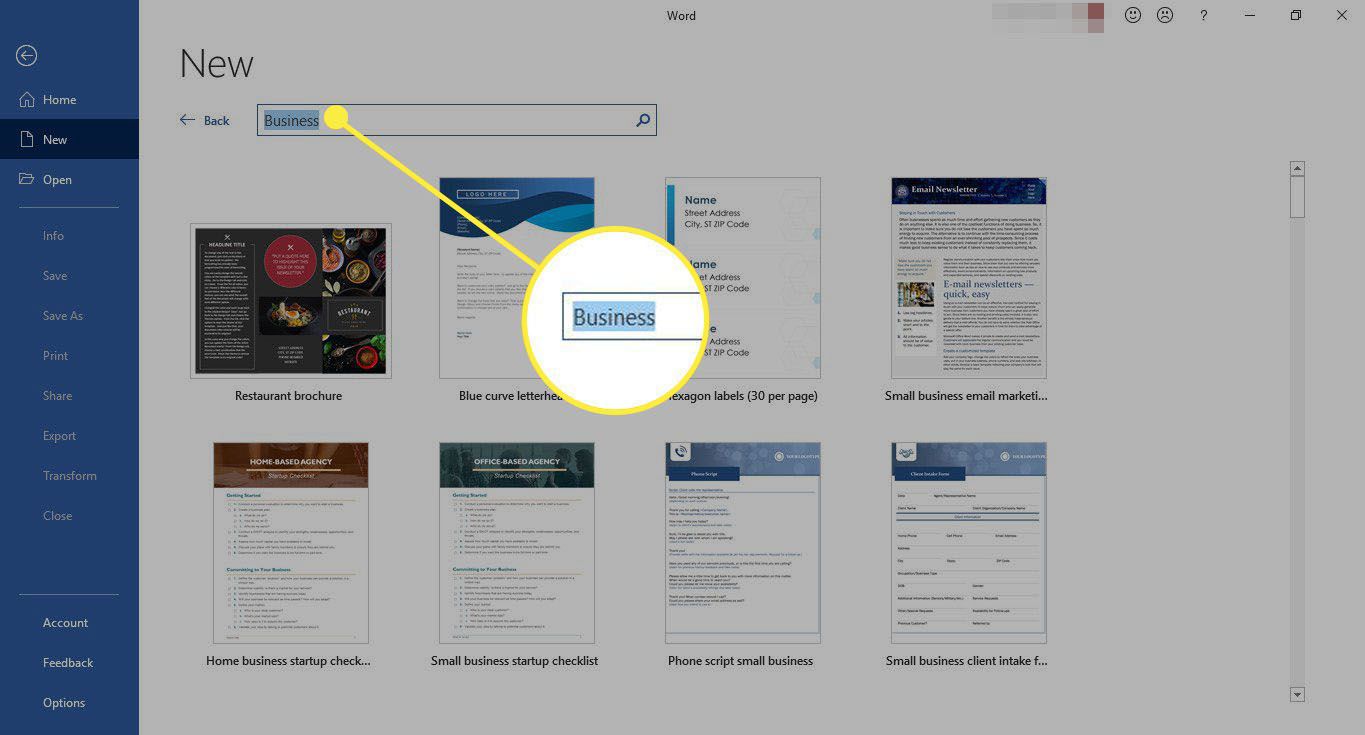
-
Po otevření šablony nahraďte zástupný text vlastním nebo začněte od nuly v prázdných oblastech. Můžete také přidat obrázky, které nahradí zástupné symboly obrázků. Chcete-li nahradit stávající text, vyberte jej a zadejte svůj vlastní text. Chcete-li obrázek nahradit, klepněte na něj pravým tlačítkem a vyberte Změnit obrázek.
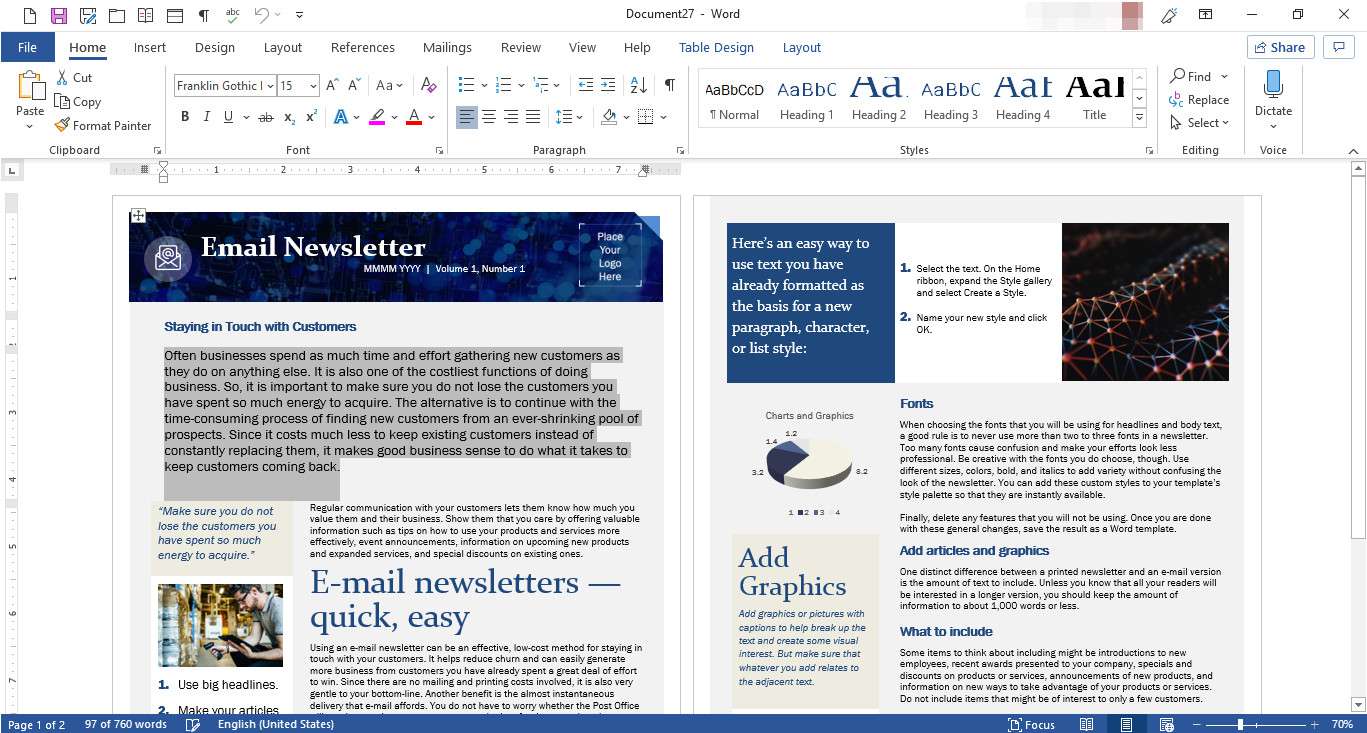
-
Uložte soubor s popisným názvem.
Co jsou šablony Microsoft Word?
Šablona je dokument Microsoft Word, který má nějaké formátování, například písma, loga a řádkování. Šablony existují pro mnoho typů dokumentů, například pozvánky na večírky, letáky a životopisy. Lze je použít jako výchozí bod, když chcete vytvořit konkrétní typ dokumentu, aniž byste museli začít od nuly.
Jak vytvořit Word šablony
Můžete si také vytvořit vlastní vlastní šablonu Wordu. Zde je postup:
-
Otevřete Word, přejděte na pás karet a vyberte Soubor.
-
Vybrat Nový > Prázdný dokument.
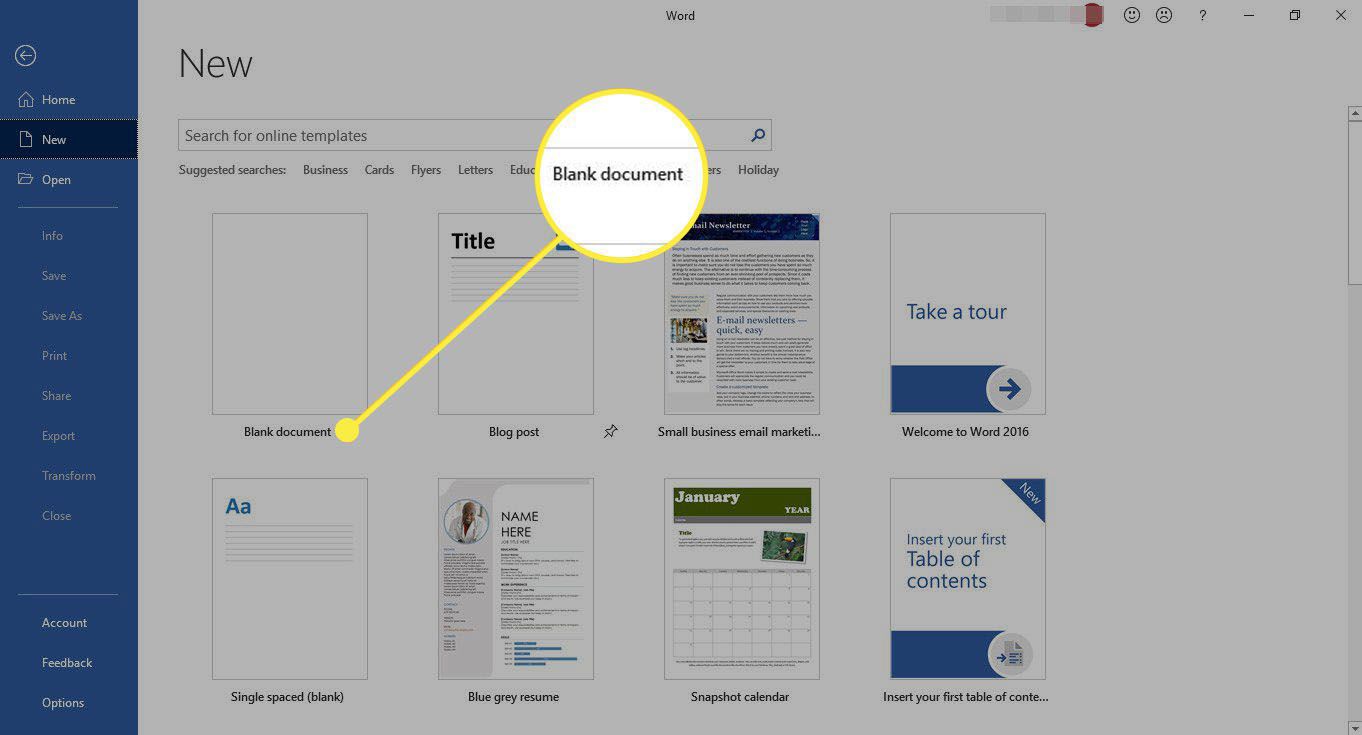
-
Přidejte libovolné prvky, které se vám líbí, například obchodní název a adresu, logo a další prvky. Můžete si také vybrat konkrétní písma, velikosti písma a barvy písma.
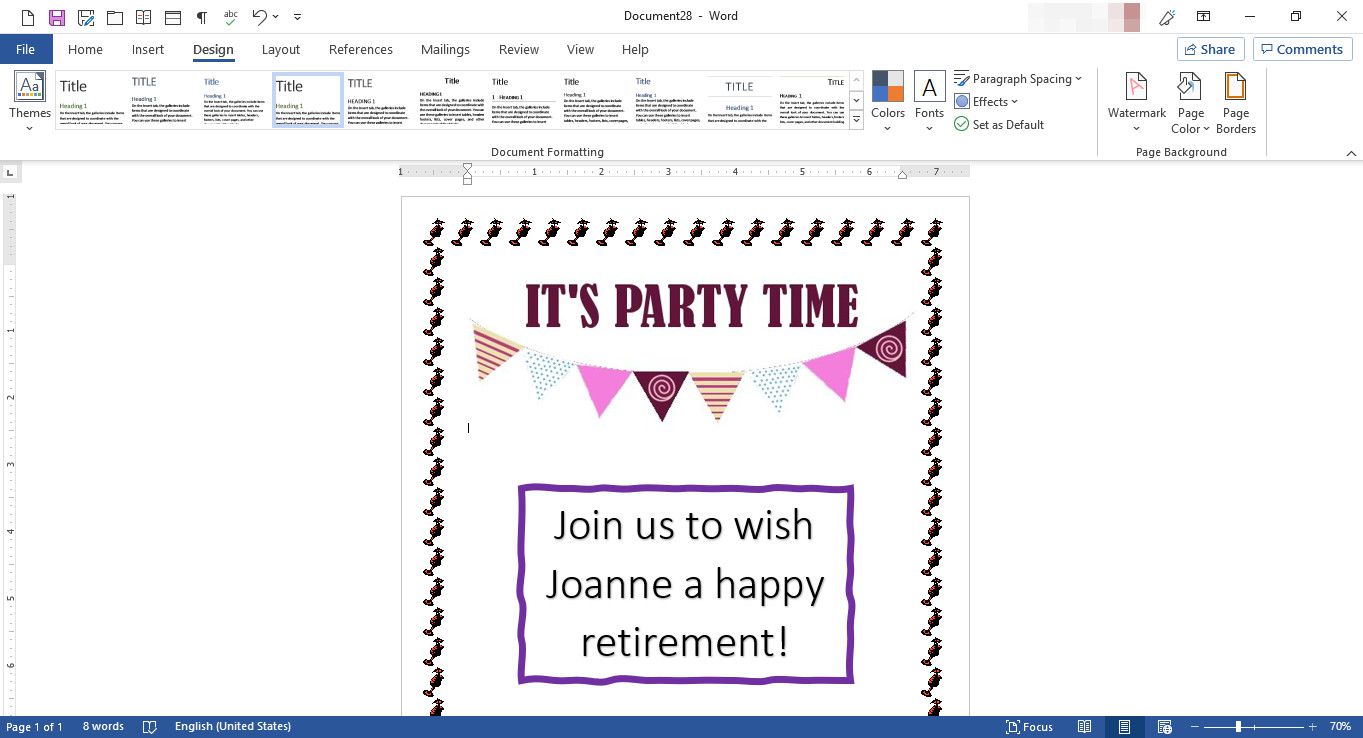
-
Jakmile máte dokument naformátovaný tak, jak chcete, přejděte na pás karet a vyberte Soubor > Uložit jako.
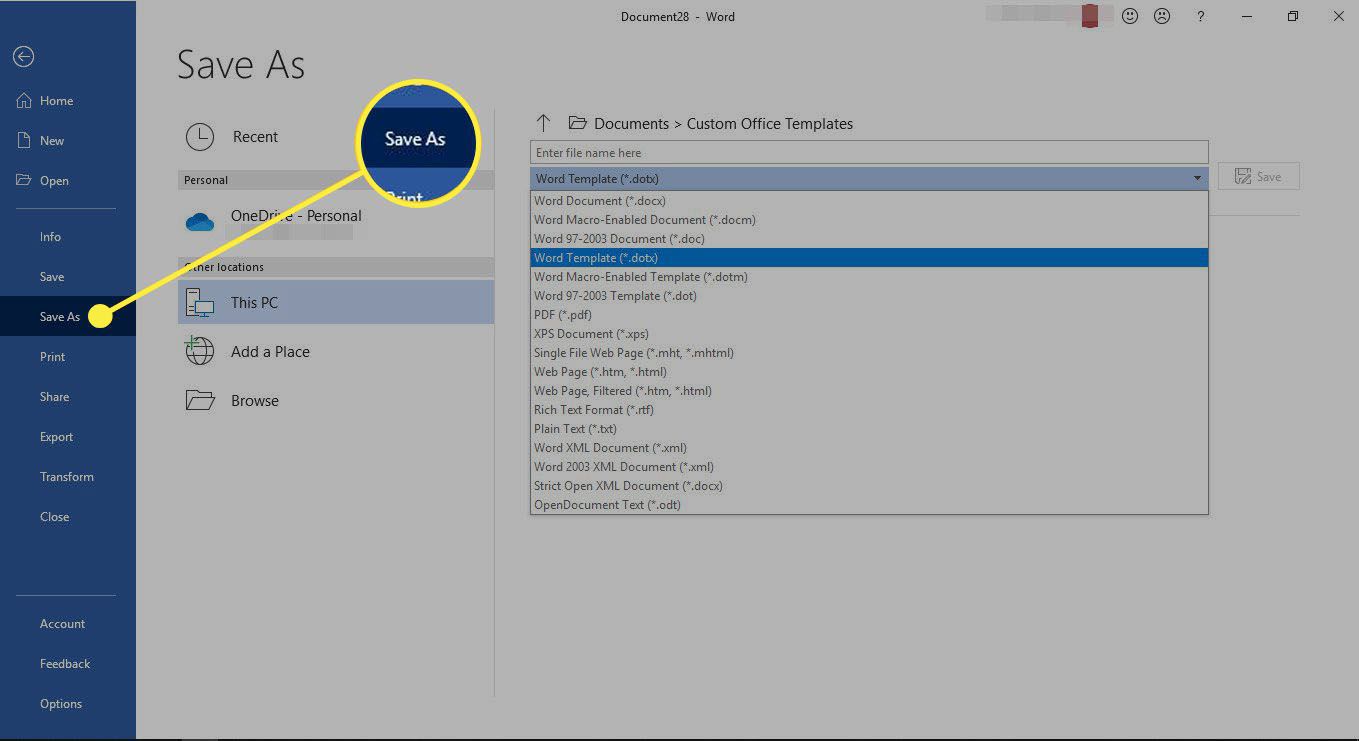
-
Zadejte popisný název šablony a vyberte ikonu Typ souboru šipku rozevíracího seznamu a vyberte Word šablony (* .dotx), poté vyberte Uložit.
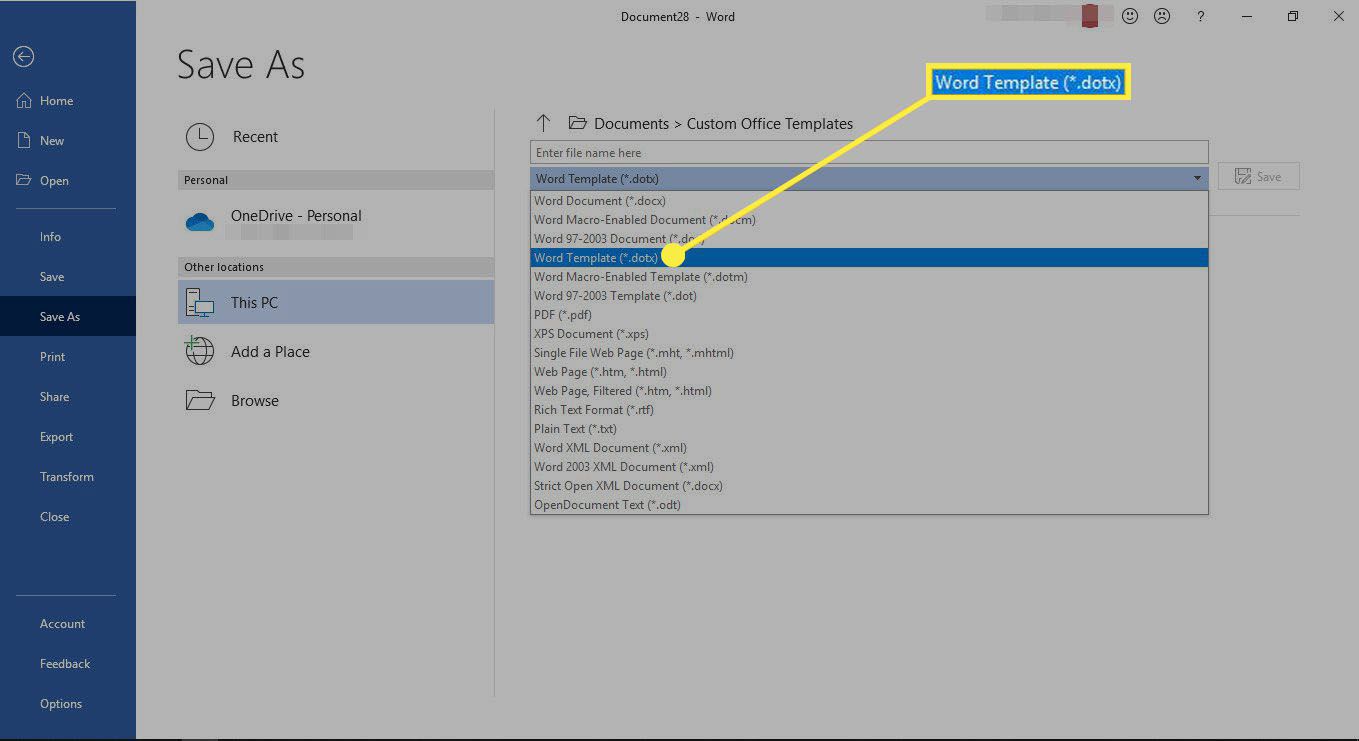
-
Chcete-li vytvořit nový dokument založený na šabloně, otevřete šablonu, přidělte jí nový název a upravte dokument tak, aby obsahoval nové informace.